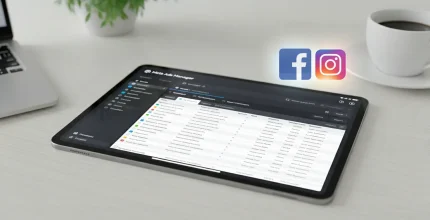Für erfolgreiche Werbung auf Facebook und Instagram brauchst du den Meta Werbeanzeigenmanager – er ist dein unverzichtbares Tool für profitable Ads.
Was genau der Werbeanzeigenmanager kann, wie du ihn ohne Vorkenntnisse nutzt und welche Einstellungen wichtig sind, zeige ich dir in diesem Artikel Schritt für Schritt.
Ich verrate dir außerdem, welche Funktion du für deine Meta-Ads auf keinen Fall verwenden solltest… (leider ein sehr häufiger Fehler) – und wie es stattdessen funktioniert.
Das hier ist die perfekte Anleitung für Anfänger*innen, die von Anfang an das richtige Setup nutzen möchten – mit vielen Praxis-Tipps, die du auf keinen anderen Blogs findest.
Fakten für Eilige
- Du solltest deine Ads nur aus dem offiziellen Werbeanzeigenmanager heraus schalten.
- Dort schaltest du dann deine Ads für Facebook, Instagram & Co. zentral an einem Ort.
- Verzichte auf die Funktion „Beitrag bewerben“ – sie ist stark eingeschränkt und liefert dir weniger Ergebnisse.
- Weiter unten im Text gebe ich dir eine Schritt-für-Schritt-Anleitung, wie du deine nächste (erste?) Kampagne im Werbeanzeigenmanager anlegst. Lies weiter!
Was ist der Meta Werbeanzeigenmanager?
Den Werbeanzeigenmanager brauchst du, um Anzeigen auf Meta schalten zu können: Dazu gehören Facebook, Instagram, der Messenger und das Audience Network.
Der Werbeanzeigenmanager bündelt all diese Plattformen – hier kannst du deine Werbekampagnen erstellen, verwalten, optimieren und deren Leistung überwachen. Alles an einem zentralen Ort, so ähnlich wie in einem Cockpit.
Falls du noch unsicher bist, was Meta-Ads genau sind und was du damit alles machen kannst, lies unbedingt meinen umfassenden Leitfaden für Anfänger*innen zum Thema Meta-Ads.
Bevor ich dich Schritt für Schritt durch den Werbeanzeigenmanager führe – hier sind noch ein paar wichtige Begriffe, die du kennen solltest:
Meta Werbeanzeigenmanager (= ehemals Facebook-Werbeanzeigenmanager)
Meta hieß früher Facebook, das ist dir vielleicht noch geläufig. Der Begriff „Facebook-Werbeanzeigenmanager“ ist also veraltet, da Meta inzwischen all seine Werbeplattformen unter dem Namen „Meta Werbeanzeigenmanager“ zusammengeführt hat.
Gemeint ist dasselbe Tool.
URL zum Meta Werbeanzeigenmanager:
business.facebook.com/adsmanager
Meta Business Portfolio (= ehemals Meta Business Manager)
Das Business Portfolio kennst du vielleicht schon unter seinem vorherigen Namen: Der Meta Business Manager.
Das Meta Business Portfolio ersetzt den Meta Business Manager – und wird seit März 2024 nach und nach ausgerollt. Das bedeutet, dass du vielleicht schon Zugriff darauf hast, oder bald haben wirst.
Merke: Das Meta Business Portfolio (neu) ist dasselbe wie der Meta Business Manager (alt).
Das Meta Business Portfolio ist sozusagen die Zentrale von all deinen digitalen Assets: Deine Facebook-Seiten und deine Instagram-Profile, deine Werbekonten, Pixel, Conversion API usw.
Falls dir diese Begriffe nichts sagen, lies diesen Artikel zuerst: Meta-Ads: Der Leitfaden zu Facebook- und Instagram-Anzeigen
Im Business Portfolio behältst du den Überblick über die Organisation all deiner Assets – gut geeignet auch für Teams oder wenn du mehrere Profile betreust, weil du hier die Zugriffe und Zugriffs-Rechte steuern kannst. Stell dir das Business Portfolio (oder noch: den Business Manager) als ein Haus vor. Deine Assets wie Instagram-Profil, Pixel und Co. sind wie Zimmer in diesem Haus.
Auch das Thema Sicherheit ist im Business Portfolio platziert: Hier legst du die Zugriffs-Rechte an und kannst die Zwei-Faktor-Authentifizierung aktivieren – für einen besseren Schutz deines Kontos.
URL zu deinem Business Manager / zum Business Portfolio:
business.facebook.com/settings
Meta Business Suite
In der Meta Business Suite geht es mehr ums Organische, statt um Ads: Du kannst gebündelt auf DMs antworten, anstatt zur Community-Verwaltung jedes Mal beide Apps (Facebook und Instagram) öffnen zu müssen.
Wichtig: Du kannst die Business Suite erst nutzen, wenn du dein Portfolio (=Manager) bereits eingerichtet hast. Aber das brauchst du ja sowieso für deine Ads.
Was du dann in der Business Suite noch machen kannst:
- DM-Inbox sehen
- Posts für Facebook und Instagram vorplanen
- auf Kommentare reagieren
- Analyse-Zahlen einsehen wie zB Follower-Wachstum
Wenn ich ganz streng wäre, würde ich sagen: Die Business Suite hat mit deinen Ads nichts zu tun. Jedenfalls solltest du dort keine Anzeigen schalten und verwalten.
Es gibt dort den Button „Werbeanzeigen“, der dich ins sogenannte Ads Center bringt. Den willst du aber nicht klicken, okay? Das sind keine „richtigen“ Werbeanzeigen und deswegen kannst du das ignorieren.
Richtige Werbeanzeigen schaltest du wo? Genau, im Werbeanzeigenmanager!
Aber: Du kannst in der Business Suite Kommentare sehen, die unter deinen Anzeigen veröffentlicht wurden und darauf antworten.
Gerade Anfänger*innen empfehle ich, die Suite einfach zu ignorieren. Wichtig für Ads ist, dass du ein Portfolio (oder früher Manager) hast.
URL zu deiner Suite:
business.facebook.com/latest
- Pro-Tipp von Anna-Lena
Die Businesses Suite ist für viele verwirrend. Was du unbedingt wissen musst: Schalte deine Ads immer aus dem Werbeanzeigenmanager heraus und lege sie auch dort an! Ja, es gibt in der Suite auch einen Button “Werbeanzeigen“, über den du verlockend schnell Anzeigen schalten könntest – aber die Funktionen sind extrem limitiert, bitte vergiss die Option einfach und schalte deine Ads über den Meta Werbeanzeigenmanager.
Events Manager
Der Events Manager ist ein Asset in deinem Business Portfolio, oder alt: Business Manager. Stell es dir vor wie ein Zimmer (Events Manager) in deinem Haus (Portfolio.)
Wie der Name schon sagt: Der Events Manager ist dafür da, deine Events zu „managen“. Genau genommen verwaltest du hier deine Daten, wie das Meta-Pixel und die Conversion API.
Konkretes Beispiel: Wenn eine Person mit deiner Werbeanzeige interagiert und beispielsweise auf deine Landingpage klickt, wird ein sogenanntes „Event“ getriggert. Dieses Event siehst du im Events Manager.
URL zum Events Manager:
Leider ändert sich die URL ständig, aber du kannst sie googeln oder über den Werbeanzeigenmanager aufrufen: Klicke links im Menü auf „Events Manager“
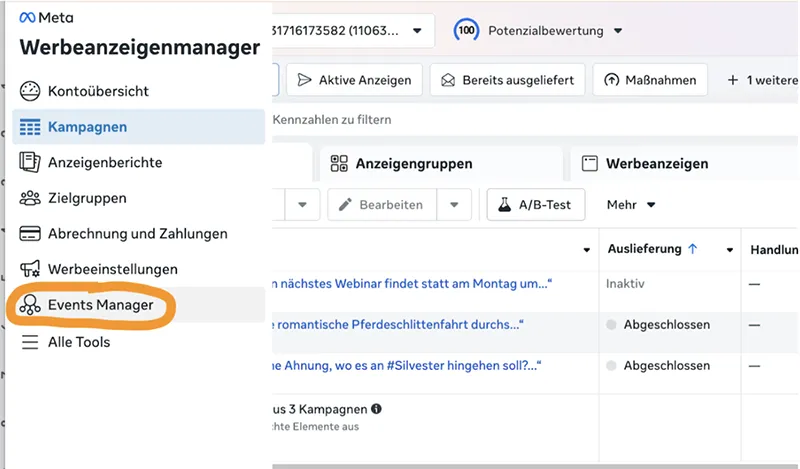
2. Klicke links in der Sidebar auf „Events Manager“
Vorteile vom Werbeanzeigenmanager
Lass uns erstmal schauen, warum du überhaupt Werbung bei Meta schalten solltest: Der größte Vorteil von Meta-Ads ist, dass du automatisiert neue Interessent*innen oder sogar Kund*innen für dein Business gewinnen kannst.
Dafür müssen Menschen dein Thema, dein Angebot und auch dich nicht kennen, weil du mit deinen Werbeanzeigen einfach in ihrem Feed auftauchst.
Mehr über die Vorteile von Meta-Ads, welche Anzeigenformate es gibt und für welche Branchen Meta-Ads geeignet sind, erfährst du in diesem Leitfaden über Meta-Ads.
Und das sind die Vorteile vom Werbeanzeigenmanager:
Vorteile für Selbstständige und Unternehmer*innen
Wenn du als Selbstständige*r oder Unternehmer*in Meta-Ads nutzt, dann ist der Werbeanzeigenmanager dein wichtigstes Tool. Hier hast du die volle Kontrolle über deine Anzeigen:
1. Kanäle gebündelt verwalten
Du kannst Facebook, Instagram, den Messenger und das Audience Network zentral steuern – ohne dich in jede Plattform einzeln einloggen zu müssen (da würde man schnell den Überblick verlieren, oder was meinst du?)
2. Performance messen
Über den Werbeanzeigenmanager kannst du die Performance deiner Ads messen, dh welche Anzeigen funktionieren gut – und welche weniger oder auch nicht so gut. Dadurch siehst du, welche Stellschrauben verbessert werden können.
3. Mehrere Profile verwalten
Falls du als Unternehmer*in mehrere Marken hast oder als Freelancer*in verschiedene Unternehmen betreust, kannst du mehrere Werbekonten an einem Ort bündeln. So behältst du den Überblick über alle Kampagnen, ohne dich überall extra anmelden zu müssen.
Außerdem kannst du im Werbeanzeigenmanager auch als Team oder mit Kund*innen arbeiten, indem du Zugriffs-Berechtigungen vergibst: Sodass jeder nur Zugriff auf die Bereiche hat, die er benötigt.
- Pro-Tipp von Anna-Lena
Schalte deine Meta-Ads immer über den Werbeanzeigenmanager – und nicht über die „Beitrag bewerben“-Funktion in der Instagram-App. Letzteres ist nicht zu empfehlen, weil Meta dann keine Daten für dich sammelt – die du aber für langfristig erfolgreiche Werbeanzeigen brauchst.
Wichtige Funktionen & Einstellungen im Werbeanzeigenmanager
Hier zeige ich dir die wichtigsten Funktionen und was du im Werbeanzeigenmanager alles einstellen musst.
Falls du die Voraussetzungen und die Funktionen im Werbeanzeigenmanager schon kennst, springe jetzt zur Step-by-Step-Anleitung, wie du deine Ads im Meta-Werbeanzeigenmanager einrichtest.
Voraussetzungen für deine Meta-Ads
Bevor du mit deinen Anzeigen loslegen kannst, brauchst du das:
1. Ein Werbekonto bei Meta mit einem Admin-Zugriff
2. Neu: Ein Meta Business Portfolio (ehemals Meta Business Manager)
3. Verknüpfung deiner Facebook-Seite und Instagram-Profil
4. Das Meta-Pixel und die Conversion API sollten eingerichtet sein
5. Du musst eine Zahlungsmethode hinterlegen
Außerhalb von Meta brauchst du natürlich auch noch:
Eine funktionierende Website oder Landingpage, wo du die Nutzer*innen hinleitest, sobald sie auf deine Anzeige klicken.
Du brauchst Unterstützung, deinen Werbeanzeigenmanager einzurichten? Dann komm in meinen Onlinekurs Ads Formel®, da führe ich dich Schritt für Schritt durch die Einrichtung – und zu profitablen Meta-Ads.
Die Kampagnenstruktur
Bevor du Anzeigen schaltest, musst du die Kampagnenstruktur vom Werbeanzeigenmanager verstehen. Die unterteilt sich nämlich in drei Ebenen, die ich dir hier mal erkläre (ist eigentlich ganz einfach):
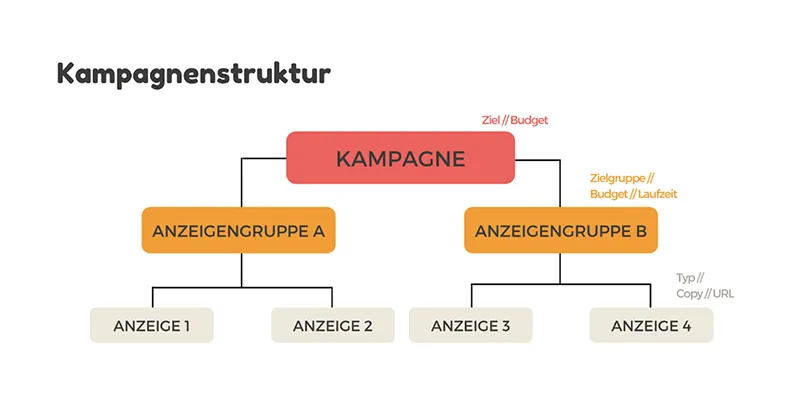
1. Ebene: Kampagne
Hier legst du das Kampagnenziel beziehungsweise Marketingziel fest. Also das, was du mit deiner Werbung erreichen möchtest – z. B. mehr Website-Besucher*innen, Leads oder Verkäufe. Wenn du verschiedene Ziele hast, brauchst du verschiedene Kampagnen. Außerdem kannst du hier das Budget festlegen.
2. Ebene: Anzeigengruppen
In der Anzeigengruppe bestimmst du, wen du mit deiner Ad erreichen willst: Hier legst du also die Zielgruppe(n) fest.
Außerdem definierst du die Platzierungen deiner Anzeigen (z. B. Instagram-Feed oder Facebook-Story), sowie das Budget für die Anzeigengruppe und den Zeitplan deiner Anzeigen.
3. Ebene: Werbeanzeigen
Hier erstellst du die eigentliche Anzeige, die deine Zielgruppe auf Facebook und Instagram dann sehen kann: Du wählst für jede Werbeanzeige den Anzeigen-Typ aus (zB Bild oder Video); sowie den Text und den Link, auf den deine Zielgruppe klicken soll.
Jede Anzeigengruppe (Ebene 2) muss mehrere Anzeigen enthalten, das ist Pflicht. Und hat natürlich auch den Vorteil, dass du testen kannst, welche Variante am besten funktioniert.
Übrigens habe ich hier schon vorab gestaltete Designs für deine Anzeigen, damit du dich mit der Gestaltung 100 mal leichter tust. Hier erfährst du mehr über meine Canva-Vorlagen.
- Pro-Tipp von Anna-Lena
Bei Meta-Ads musst du Dinge testen: Ziele, Zielgruppen, Anzeigen-Typen, Bilder, Texte… Menschen, die erfolgreich Ads schalten, testen aus, was funktioniert!
Schritt für Schritt: Deine Meta-Ad von Grund auf einrichten
Bereit, dich ans Ads-Werk zu machen?
Hier habe ich die wichtigsten Schritte zusammengefasst, damit du deine (erste) Werbeanzeige anlegen kannst – also ich freu mich jedenfalls, dass wir das jetzt zusammen machen:
Schritt 0: Account anlegen und einrichten
Als erstes brauchst du ein Business-Konto und dein Portfolio. Die meisten haben das schon. Wenn du dir unsicher bist, ob du schon eins hast oder noch anlegen musst, gehe auf https://business.facebook.com/overview. Wenn da nichts kommt (und nur der Hinweis, dass du ein Konto erstellen sollst), hast du noch keins. 😉 Dann wäre das dein erstes To-Do.
Schritt 1: Öffne den Werbeanzeigenmanager
Hier ist der Link: https://business.facebook.com/adsmanager Damit gelangst du direkt zum Werbeanzeigenmanager, wenn du bei Meta eingeloggt bist.
Schritt 2: Kampagnen-Ziel festlegen
Im Werbeanzeigenmanager siehst du links einen grünen Button: „Erstellen“ – klicke darauf. Das ist dein Button zum Glück. 🥳
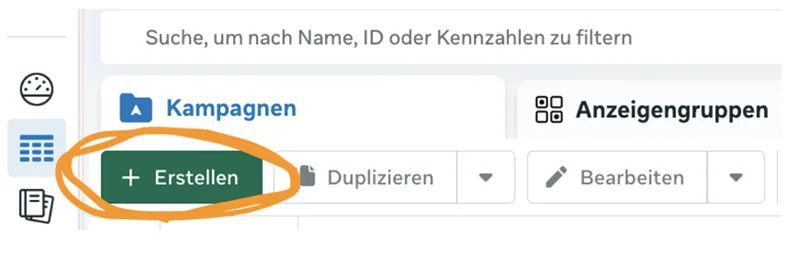
Danach fragt dich Meta nach deinem Kampagnenziel:
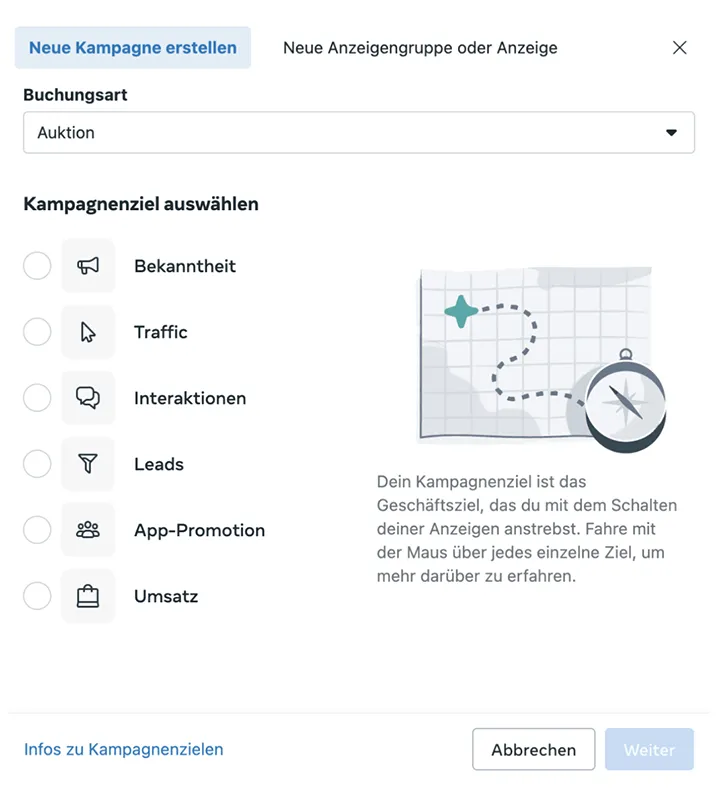
Wähle das Ziel für deine Kampagne aus – also das Ergebnis, das du mit dieser Anzeige erreichen willst.
Falls du noch nicht weißt, welches das richtige Kampagnen-Ziel für deine Anzeige ist, lies meinen Leitfaden über Meta-Ads, in dem ich dir alle Basics rund um Werbeanzeigen auf Meta erkläre.
- Pro-Tipp von Anna-Lena
Falls dein Werbeanzeigenmanager anders aussieht als die Screenshots hier – das ist normal. Das Backend von Meta ändert sich häufig – und mit KI kommen immer mal wieder neue Einstellungen oder Features dazu. Lass dich also nicht aus der Ruhe bringen, wenn es bei dir anders aussieht. Orientier dich an den Namen und Bezeichnungen – die sind in der Regel immer identisch.
Schritt 3: Lege dein Budget fest (und den Zeitplan)
Eine der meist gestellten Fragen ist: Wie hoch soll mein Budget sein?
Das hängt von verschiedenen Faktoren ab, zum Beispiel deinem Kampagnenziel. Meta gibt dir zwei Möglichkeiten, dein Budget festzulegen:
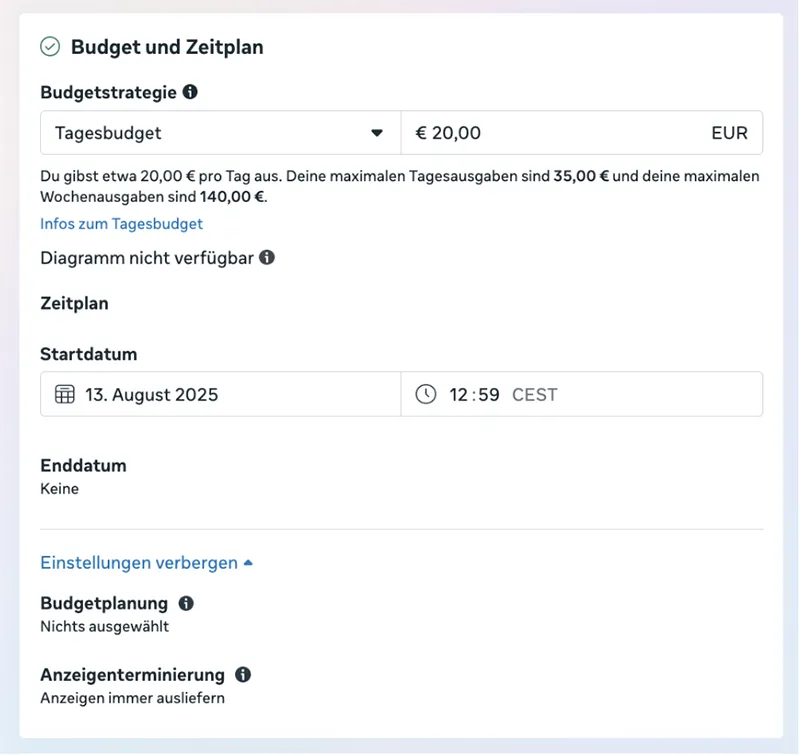
Tagesbudget
Wie der Name schon sagt: Beim „Tagesbudget“ legst du fest, wie viel Geld Meta pro Tag maximal ausgeben darf.
Beispiel: Du setzt ein Tagesbudget von 30 EUR – Meta gibt dann auf die Woche gerechnet maximal 7 x 30 Euro aus. Wichtig zu wissen: Von Tag zu Tag kann das schwanken, sodass du am Montag vielleicht 40 Euro ausgibst – und am Donnerstag nur 20 Euro.
Das Tagesbudget eignet sich für Kampagnen, die dauerhaft laufen sollen. In 90% der Fälle empfehle ich, ein Tagesbudget zu vergeben.
Also: Falls du dir nicht sicher bist, was du nehmen sollst: Wähle das Tagesbudget.
Laufzeitbudget
Beim Laufzeitbudget definierst du ein Gesamt-Budget für die Laufzeit der Kampagne.
Eine begrenzte Laufzeit macht zum Beispiel Sinn, wenn du ein bestimmtes Event bewirbst, wie ein Webinar – die Ad endet natürlich spätestens, wenn das Event stattfindet.
In diesem Fall musst du beim Laufzeit-Budget auch deinen „Zeitplan“ einstellen: Klicke dafür auf „Enddatum festlegen“.
Beispiel: Du setzt ein Gesamtbudget von 200 EUR für eine Kampagne, die 10 Tage läuft – Meta verteilt die Ausgaben so, dass du die besten Ergebnisse erzielst.
- Pro-Tipp von Anna-Lena
Falls du neu mit Meta-Ads startest, fang mit einem Tagesbudget von mindestens 15 Euro an, teste verschiedene Anzeigen-Varianten und erhöhe dein Budget, wenn du siehst, was gut funktioniert.
Schritt 4: Lege deine Zielgruppe fest
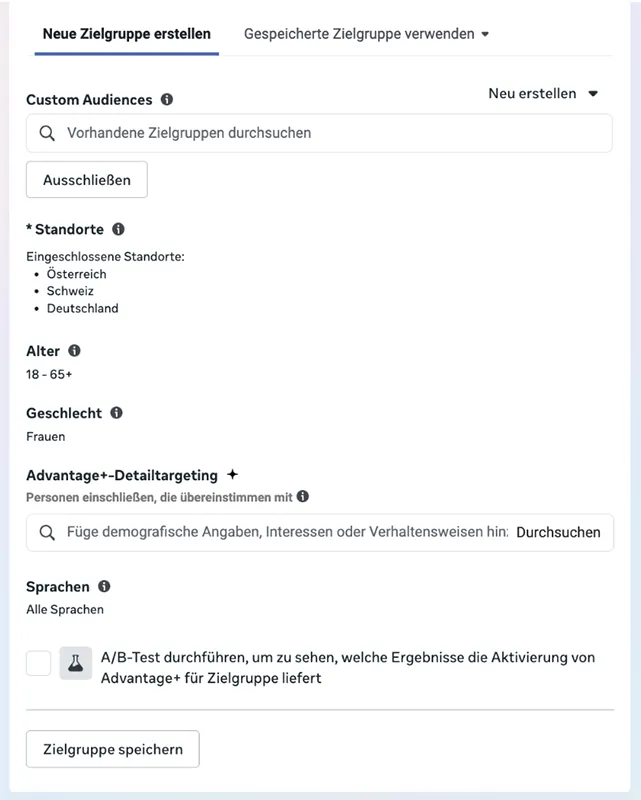
Unter Zielgruppen legst du fest, wer deine Anzeigen sehen soll.
Aktuell hast du die Wahl zwischen:
- Advantage+-Zielgruppen
- Gespeicherte Zielgruppen
- Custom Audiences
- Lookalike Audiences
Aber Achtung: Zielgruppen-Einstellungen werden dir bald (noch 2025?) durch Metas KI weggenommen. Es ist nunmal so, dass sich in der Welt von Meta und Werbeanzeigen immer wieder Dinge ändern. Wenn du auf dem aktuellen Stand bleiben willst, melde dich zu meinem Newsletter an.
- Pro-Tipp von Anna-Lena
Erstelle deine Zielgruppen im Voraus, also bevor du deine Werbeanzeigen einrichtest. Gehe dazu im Werbeanzeigenmanager auf „Zielgruppen“ und lege dort gespeicherte Zielgruppen, Customs oder Lookalikes an. Diese kannst du dann innerhalb deiner Kampagne auswählen.
Schritt 5: Anzeigen-Platzierungen auswählen
Jetzt entscheidest du, wo deine Werbeanzeige ausgespielt wird – also auf welchen Plattformen und an welchen Stellen sie erscheint.
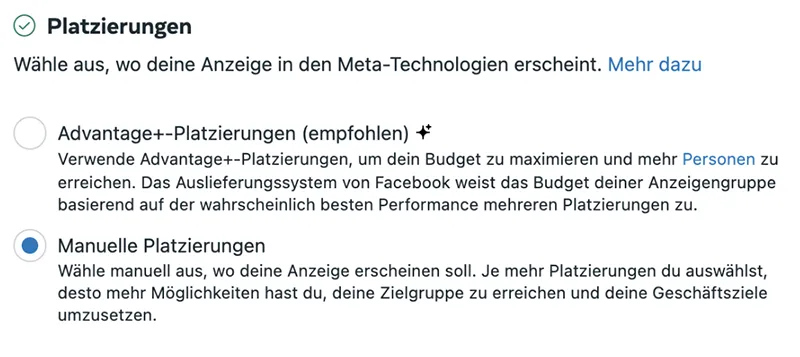
Welche Optionen es gibt, habe ich dir hier im Blogartikel über Meta-Ads zusammengefasst – den solltest du als Grundlage gelesen haben.
- Pro-Tipp von Anna-Lena
Wähle zunächst „manuelle Platzierungen“ aus, statt „Advantage+-Platzierungen“ wie von Meta vorgeschlagen. Meta behauptet, dass die automatischen besser sind – aber das kann ich nicht bestätigen. Bis ich was anderes sage, wählst du also “manuelle Platzierungen”.
–> Komm in meinen Newsletter, damit du immer up-to-date bist, was meine Empfehlungen angeht.
Schritt 6: Anzeigen anlegen
Auf dritter Ebene fügst du deine Creatives (also Bilder oder Videos) und Texte in den Werbeanzeigenmanager ein.
Wie bei den Zielgruppen: Deine Creatives und deine Anzeigen-Texte solltest du im Voraus angelegt haben! Sodass du sie hier nur noch hochladen und einfügen musst.
Folgende Elemente füllst du hier aus:
- Anzeigenformat: meistens Einzelbild oder Video
- Anzeigentext: Am besten mindestens 2 Varianten zum Testen
- Medien: Bild oder Video für deine Anzeige – mindestens 3
- Call-to-Action: Wähle den CTA (zB „Jetzt kaufen“ oder „Mehr dazu“)
- Ziel-URL: Ganz wichtig, die Website oder Landingpage, auf die deine Anzeige verlinkt.
Schritt 7: Anzeigen live schalten
Sobald du sicher bist, dass alles passt, klicke auf „Veröffentlichen“.
Ich ziehe meinen Hut 🎩 vor dir, und Meta sicher auch: Deine Anzeige wird nun überprüft – das kann bis zu mehreren Stunden dauern. Sobald deine Ads freigegeben sind, werden sie an deine Zielgruppe ausgespielt und du kannst in ein paar Tagen die Performance sehen, überwachen und optimieren.
Anzeigen auswerten und verwalten
Was du natürlich nicht vergessen darfst: Die Performance deiner Anzeigen. Diese musst du regelmäßig messen. Hier meine Best-Practice-Tipps (you are lucky, dass ich das so offen mit dir teile):
1. Deine Ads sind nur so gut wie deine Angebote und deine Landingpages. Wenn deine Ads keine Leads oder Umsätze bringen, kann das also verschiedene Ursachen haben, die auch außerhalb der Einstellungen, Creatives oder Werbetexte liegen.
2. Überwache deine Kampagnenleistung regelmäßig, schließlich gibst du dafür ja Werbebudget aus und du solltest wissen, was dir das bringt. Also schau etwa 1x die Woche in deinen Werbeanzeigenmanager. Nein, nicht täglich.
3. Wenn du deine Ad gerade erst geschaltet hast, muss Meta erstmal Daten sammeln – deswegen warte etwa 3 bis 5 Tage, bevor du eingreifst (das ist natürlich nur ein allgemeiner Ratschlag – mein Blogartikel hier kann nicht alle individuellen Fälle und Ausnahmen abdecken, logisch.)
Fazit
Meta Ads helfen dir dabei, deine Reichweite und dein Business zu skalieren – und der Werbeanzeigenmanager ist der Ort, an dem du alles dafür einrichtest.
Als Coach, Berater*in oder Expert*in ist deine Zeit begrenzt – aber mit richtig eingerichteten Meta Ads kannst du viel mehr Menschen erreichen – und das unabhängig von deiner Zeit.
Das wichtigste Learning, was ich dir heute mitgeben möchte: Die Qualität deiner Einrichtung entscheidet über den Erfolg deiner Kampagnen. Wer bei der Einrichtung des Werbeanzeigenmanagers Abkürzungen nimmt oder sich nicht richtig damit beschäftigt, wird später sehr wahrscheinlich mit schlechteren Ergebnissen und höheren Kosten bezahlen.
Und weil du für Meta Ads ja eh Geld investierst, lohnt es sich doch, alles direkt richtig aufzusetzen, oder?
Falls du professionelle Unterstützung möchtest, könnte mein Onlinekurs Ads Formel® das Richtige für dich sein. Darin zeige ich dir, wie du deine Zielgruppe mit Meta-Ads auf ihrer Kundenreise begleitest: Vom ersten Kennenlernen über den Vertrauensaufbau bis zum Kaufabschluss. Jede Phase braucht ihre eigene Kampagne mit passenden Einstellungen – ich führe dich mit Video-Tutorials Schritt für Schritt durch den Prozess.
Ja, du kannst Änderungen an deiner Kampagne vornehmen – allerdings startet dann oft eine neue Lernphase, was die Performance beeinflusst. Wenn deine Anzeige noch ganz neu ist, solltest du erstmal ein paar Tage abwarten, bevor du eingreifst.
Die Lernphase ist die Zeit, in der Meta deine Ad testet. Ändere in dieser Phase nicht zu viel an deiner Kampagne, weil Meta ja erstmal Daten sammeln muss. Wenn du den Hinweis bekommst, dass deine Ads in der Lernphase sind, ist das erstmal nichts Schlimmes und kein Grund zur Panik.
Mögliche Gründe sind ein zu geringes Budget, Zielgruppen mit zu wenig Reichweite oder Probleme mit der Zahlungsmethode.